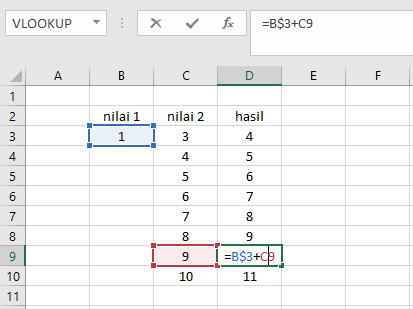Cara Membuat Sel Abslout di Microsoft Excel ?
Cell Absolute ($) adalah salah satu hal yang perlu anda pahami jika anda adalah pengguna excel. Sel Absolut adalah salah satu fasilitas yang diberikan excel untuk memudahkan pengguna. Sel Absolut digunakan untuk rumus yang digunakan pada excel agar tidak berubah saat letak/posisi rumus tersebut dipindahkan/dirubah.
Berikut ini akan dijelaskan mengenai mengapa Absolut sel itu penting dan bagaimana cara menggunakannya
Cara Biasa
Misalnya kita membuat sebuah rumus penjumlahan dimana menjumlahkan nilai pada kolom pertama dan kolom kedua. Pada kolom pertama kita hanya memiliki satu buah nilai, dan nilai tersebut harus ditambahkan ke semua nilai pada kolom berikutnya seperti pada gambar berikut.
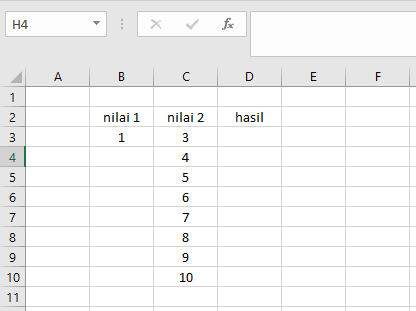
Selanjutnya, tuliskan rumus pada kolom hasil seperti biasa seperti pada gambar berikut
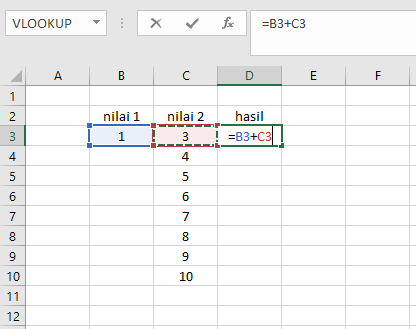
Tekan ENTER setelah menuliskan rumus untuk melihat hasilnya.
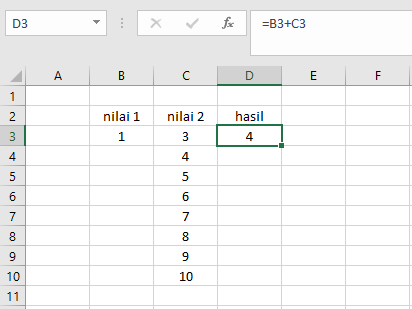
Sejauh ini tidak ada masalah bukan? Selanjutnya salin rumus untuk digunakan pada baris lainnya dengan menarik titik bagian kanan bawah kotak seperti yang tampak pada gambar. Tarik sampai kotak yang terakhir (sesuai kebutuhan)
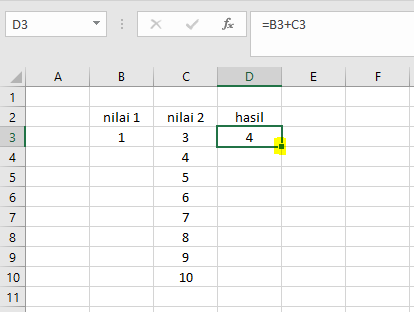
Setelah selesai, periksa rumus pada salah satu hasil salinan tersebut. Ada yang aneh?
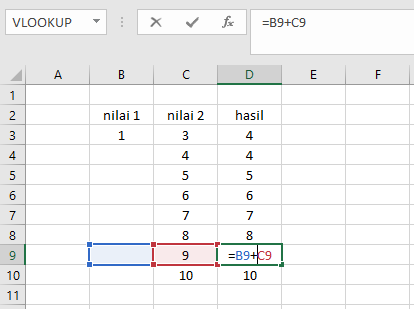
Pada hasil yang dihasilkan, rumus tidak sesuai yang diinginkan. Pada gambar diatas nilai kolom kedua malah ditambahkan dengan kotak kosong pada kolom pertama. Untuk itu, kita lakukan dengan menggunakan metode Absolut Sel
Cell Absolute
Cell Absolute diterapkan dengan menambahkan tanda dolar ($). Pada alamat cell/kotak terdapat dua elemen, yang pertama adalah kolom yang diwakili oleh huruf, dan yang kedua adalah baris yang diwakili oleh angka.
Fungsi dari dolar ($) adalah untuk mempertahankan salah satu atau keduanya untuk tidak berubah. Misalnya jika anda menggunakan kotak A1 dan menyalinnya, maka nilai A1 tersebut tidak berubah seperti yang dialami dengan cara biasa
Misalnya pada contoh sebelumnya, kita memiliki nilai pada B3 dan kita ingin rumus tidak berpindah dari B3, maka yang dilakukan adalah memberikan tanda dolar ($) di depan tanda angka 3 menjadi $3. Karena kita tidak ingin rumus berubah menjadi B4 dan seterusnya seperti yang terjadi sebelumnya.
Untuk mengubahnya klik 2 kali pada kotak/cell yang paling atas.
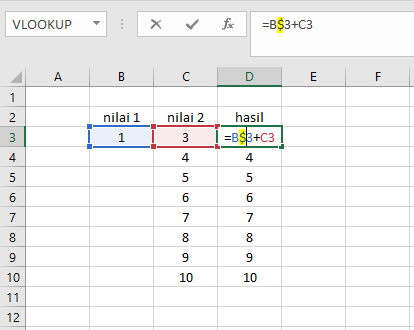
Tekan ENTER setelah menuliskan rumus dan lihat hasil yang diperoleh. Hasilnya kelihatannya sama saja dengan cara sebelumnya tapi sebenarnya tidak.
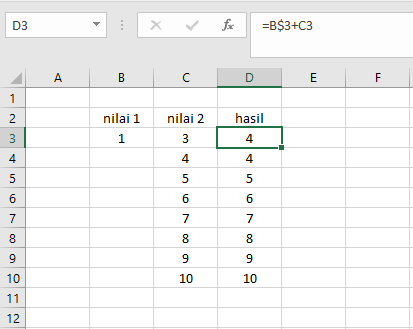
Setelah anda menyalinnya ke baris yang lain, akan kelihatan berbeda dengan penulisan rumus sebelumnya. Klik 2 kali pada salah satu hasil baris maka anda akan melihat salah satu rumusnya tidak berubah seperti pada gambar berikut.